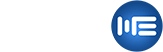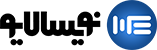درمرحله اول شما نیاز به یک حساب کاربری دارید زمان تقریبی مورد نیاز: 2 دقیقه
شما به دو روش میتوانید یک حساب جدید بسازید
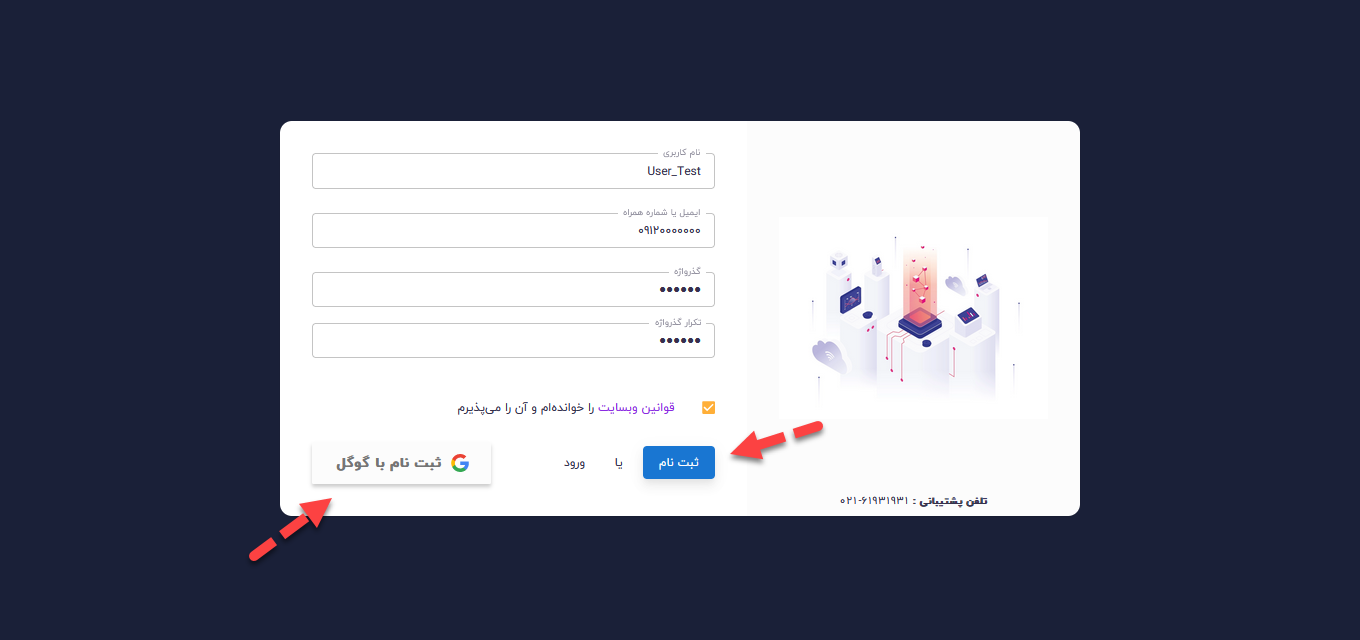
1.با استفاده از ایمیل و یا شماره تلفن
بعد از وارد کردن اطلاعات موردنیاز برای ساخت حساب
با زدن گزینه ثبت نام یک کد به شماره همراه و یا ایمیل شما برای احراز هویت ارسال میشود که با وارد کردن ان میتوانید وارد حساب خود شوید.

2. و یا با استفاده از حساب گوگل خود
با استفاده از حساب موجود خود و یا لاگین در حساب جدید میتوانید وارد نویسا لایو شوید
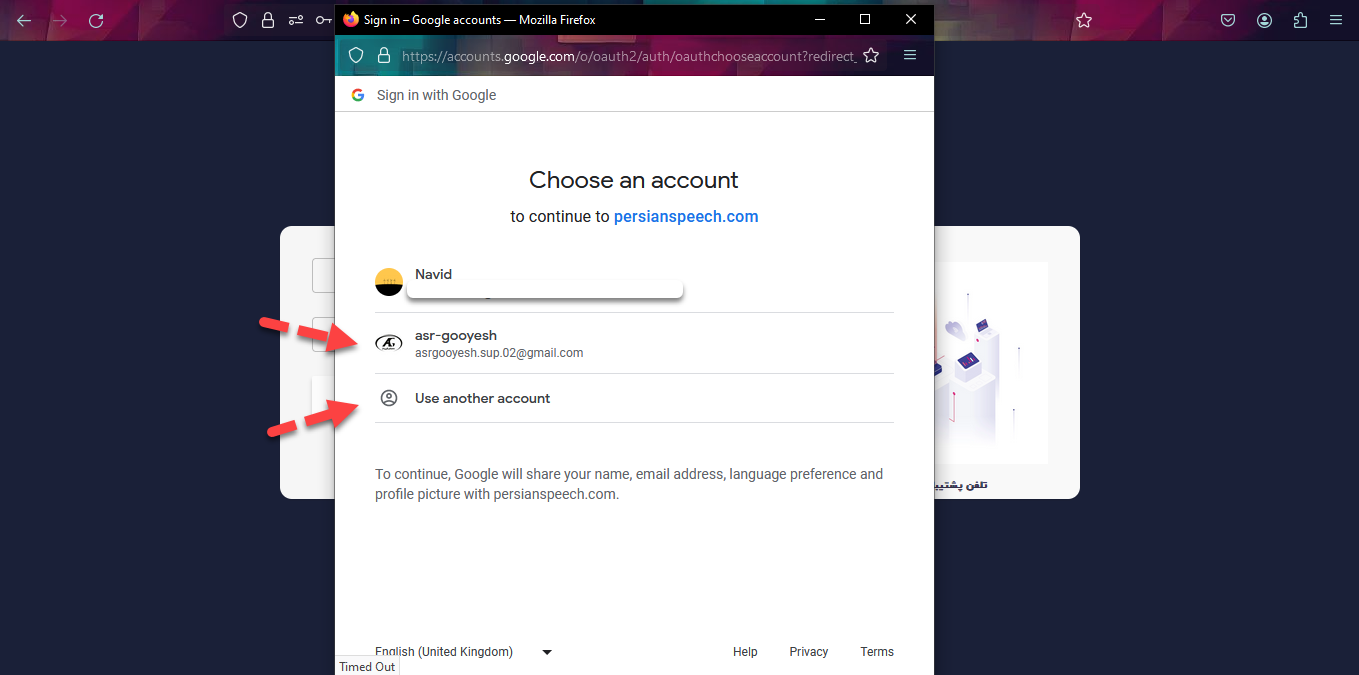
در مرحله بعدی شما وارد حساب کاربری خود میشوید
برای شروع استفاده از نویسا شما نیاز به اعتبار حساب دارید
ما برای کاربران جدید برای خوش امد گویی بسته ای به اعتبار یک ساعت به مدت 30 روز درنظر گرفتیم
از پنل سمت راست با زدن گزینه: بسته های نویسا > میتوانید بسته رایگان را فعال کنید
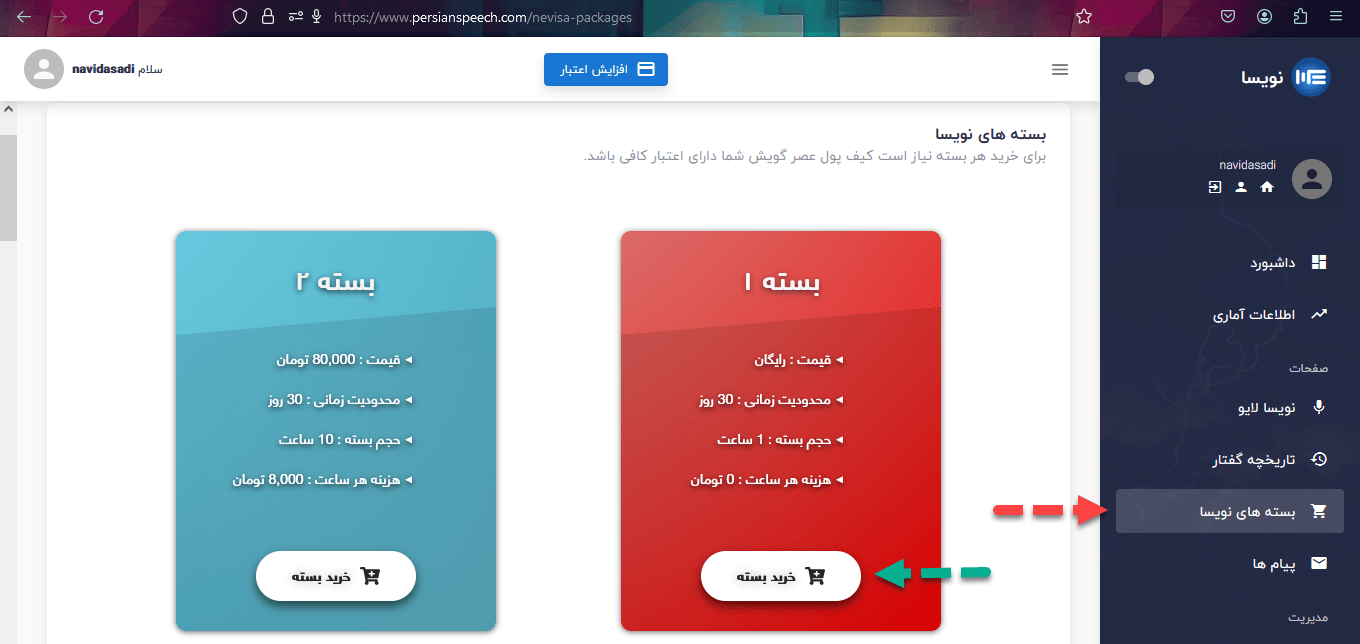
نیاز هست که شما اجازه دسترسی استفاده از میکروفن را به نویسا بدهید که بتواند صدای شما را دریافت و به متن تبدیل کند
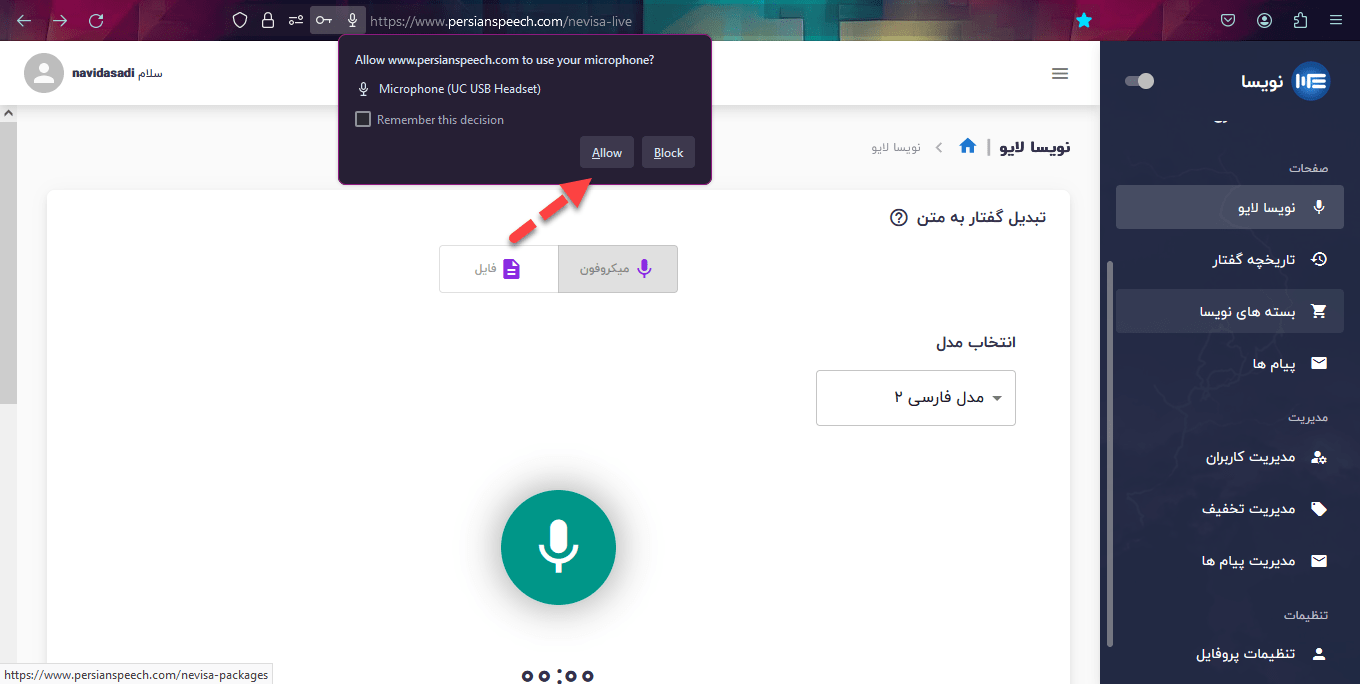
در مرحله بعد از پنل سمت راست روی ایتم نویسا لایو کلیک کرده و در صفحه باز شده از بین لیست مدل های زبانی مدل زبانی مورد نظر را انتخاب کرده و روی ایکون میکروفن کلیک میکنید. تبریک میگم شما میتوانید تمام گفته های خود را چه بصورت رسمی و چه بصورت محاوره ای به متن تبدیل کنید. بعد از اتمام کار میتوانید با زدن دکمه بنفش رنگ فایل متنی خروجی با با فرمت داکیومنت دانلود کنید.
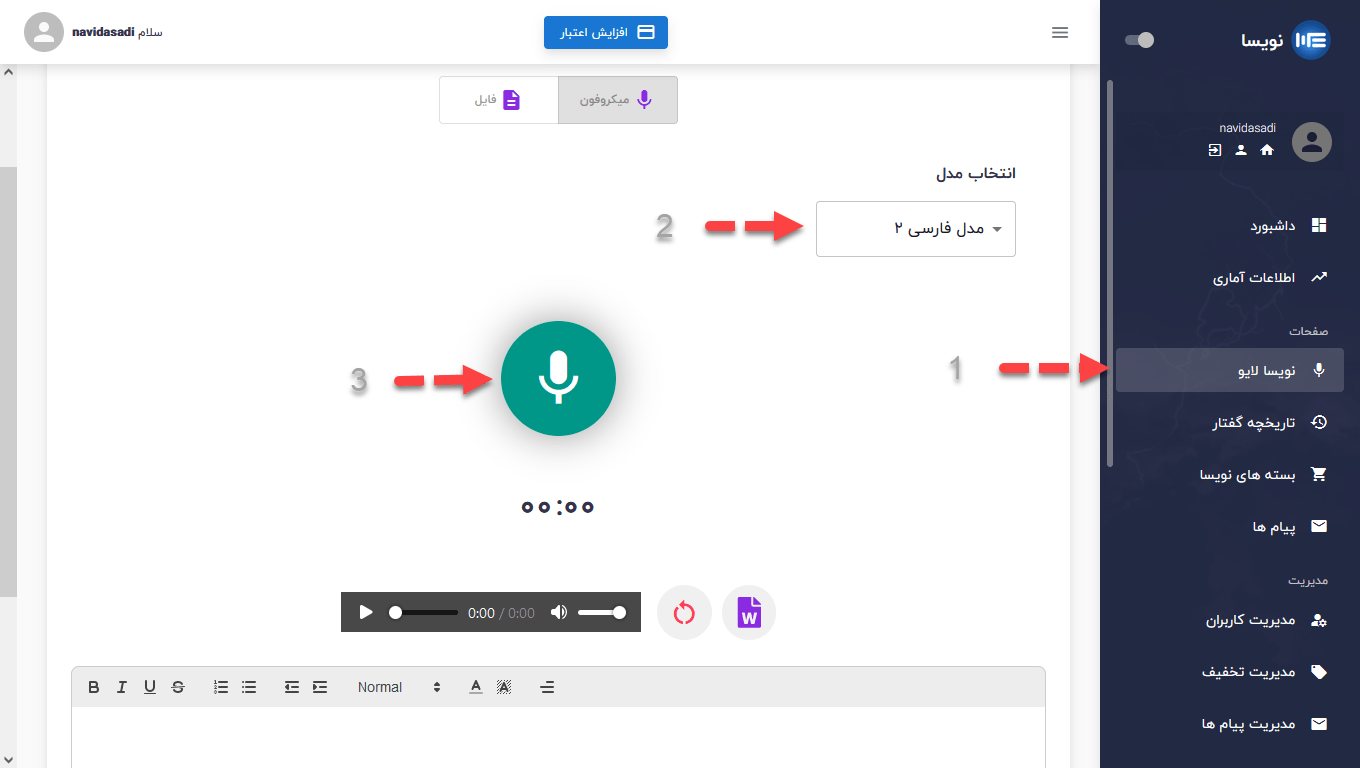
در صورتی که قصد اپلود فایل صوتی و یا تصویری را داشتید با زدن گزینه فایل
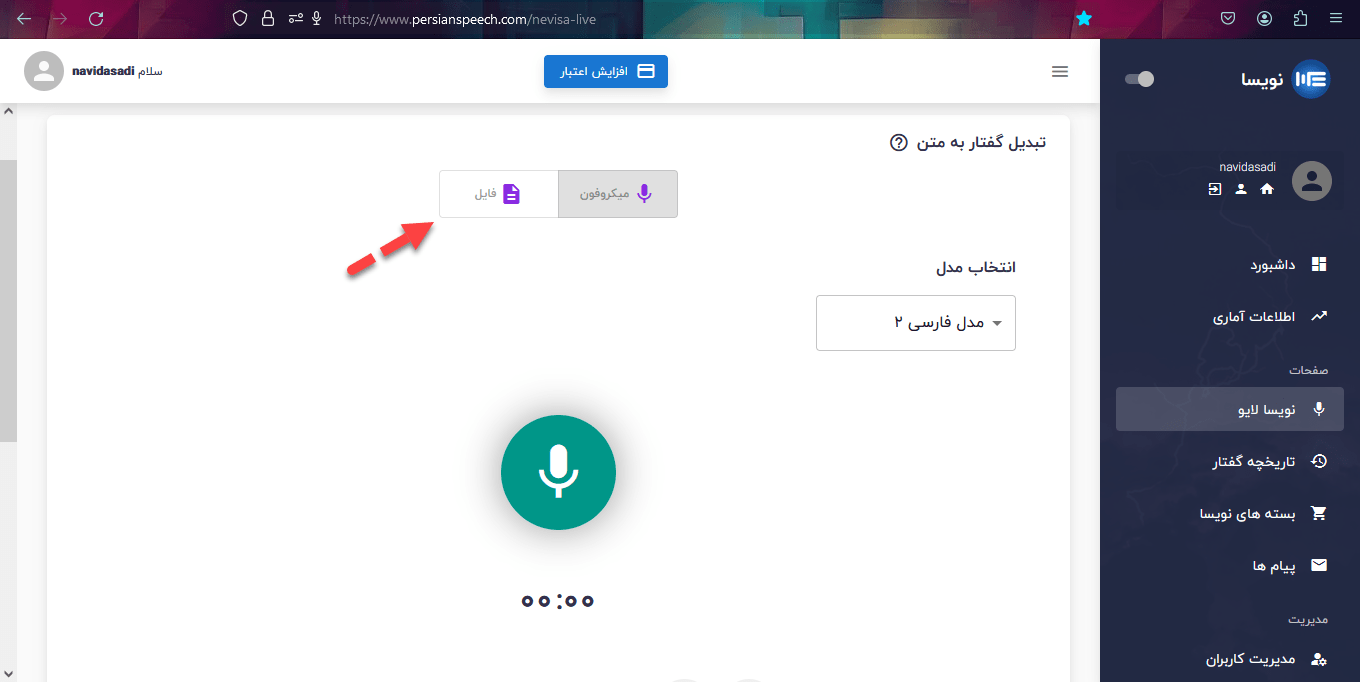
و سپس گزینه انتخاب فایل میتوانید فایل مورد نظر خود را انتخاب کرده همچنین مدل زبانی مورد نظر را از بین لیست بعد از ان روی گزینه اپلود کیلک کنید که اپلود و سپس پردازش ان انجام شود
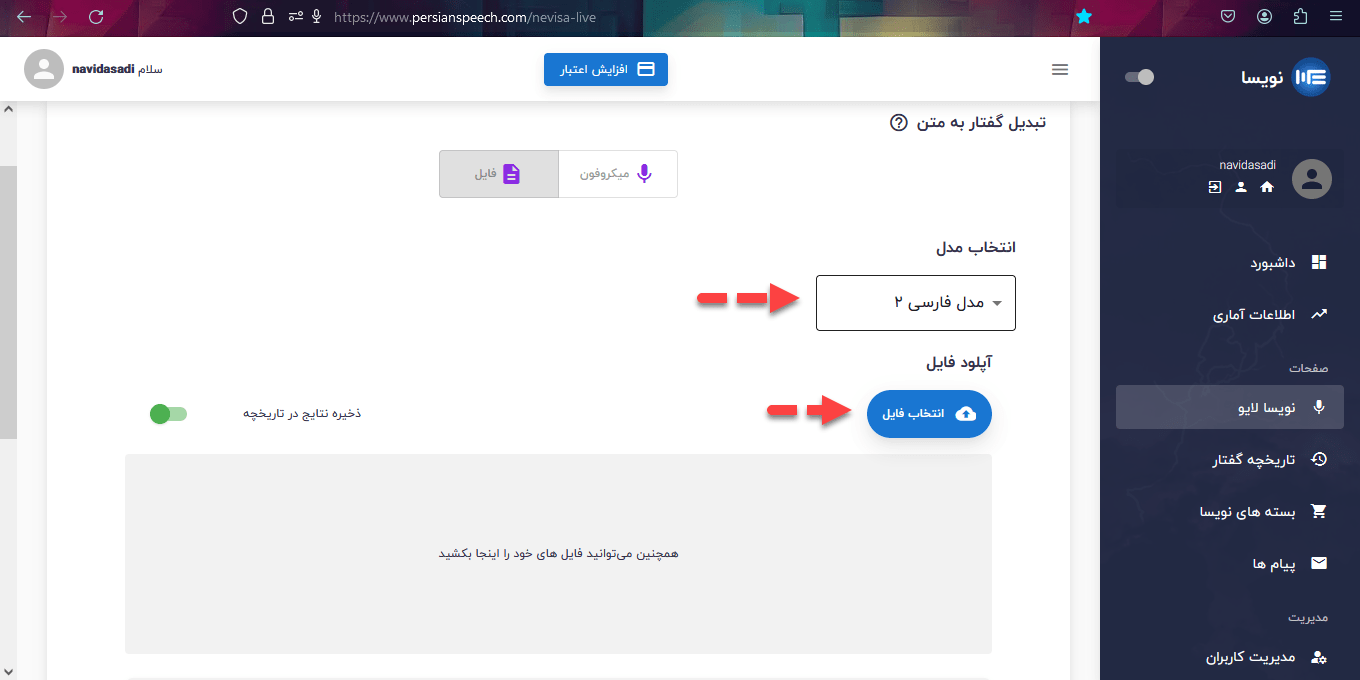
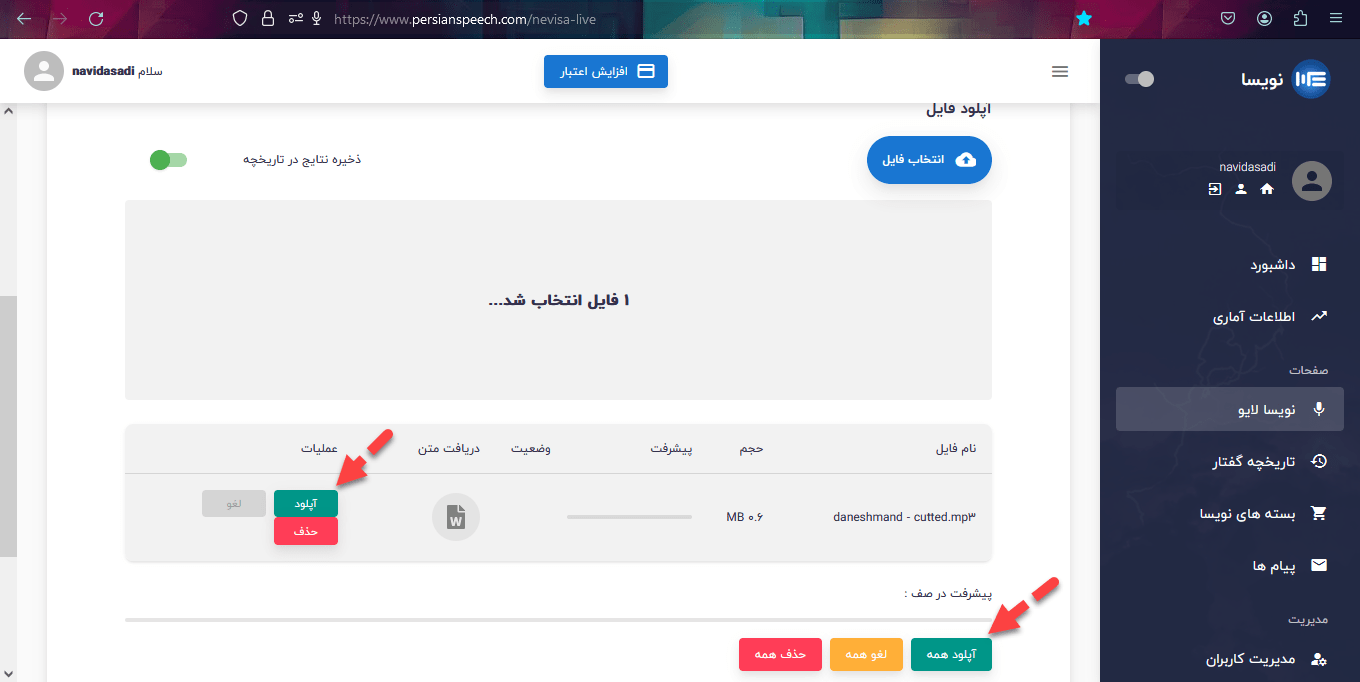
بخش تنظیمات
در بخش تنظیمات نگارشی نویسا
استفاده از علائم نگارشی : با فعال سازی گزینه طبق لیست موجود در صفحه اصلی میتوانید با تلفظ علائم انهارا تایپ کنید
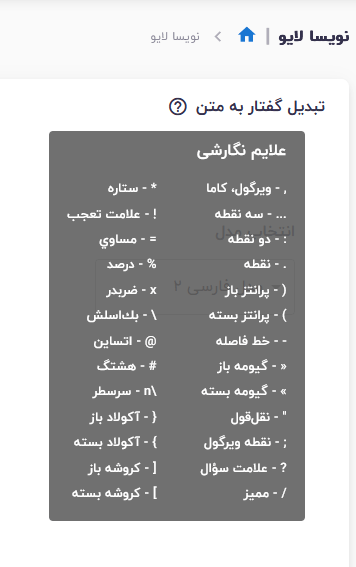
نمایش دقت کلمات : با فعال سازی گزینه در زمان تبدیل گفتار به متن کلماتی که ممکن است درست تایپ نشده باشد و یا صدای دریافتی کیفیت مناسب را نداشته باشد بصورت کمرنگ تایپ شده که در زمان ادیت کار شما راحت تر شود
تبدیل اعداد : با فعال سازی گزینه زمانی که اعداد را تلفظ میکنید بصورت عددی تایپ شده و در غیر اینصورت بصورت حروف تایپ میشود
اعداد انگلیسی: با فعال بودن این گزینه اعداد بصورت انگلیسی و نه فارسی تایپ خواهند شد
جدا کننده اعداد: با فعال کردن این گزینه اعدادی که بین انها مکث شود یه نیم اسپیس بین انها برای جداسازی اضافه خواهد شد
آموزش کار با نسخه ویندوزی نویسالایو
جهت دانلود نرمافزار تبدیل گفتار به متن در کامپیوتر شخصی با سیستمعامل ویندوز روی دکمه دانلود نرمافزار کلیک کنید.